ワークシートは初期状態で「Sheet1」という名前がついています。
ワークシートの名前と見出し色は任意で変更することができます。分かりやすさを向上したり、目立たせたいときに使うと便利です。
ワークシートの名前変更
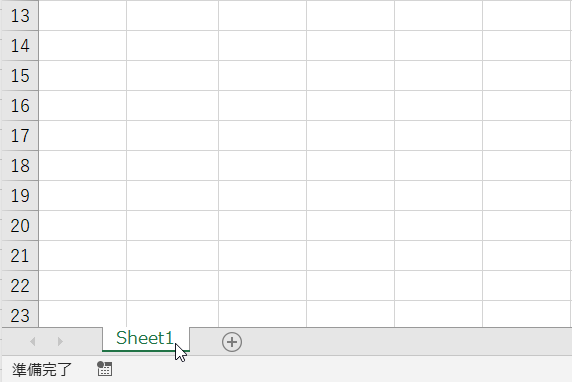
初期状態だと「Sheet1」「Sheet2」「Sheet3」…という名前がつけられています。
シートの名前を変更しておいたほうが、自分も後で見たときに分かりやすいですし、他の人にとってもわかりやすいです。

シート名の上にマウスカーソルを合わせてダブルクリックします。するとシート名を編集できるようになります。入力が終わったらEnterキーを押せばOKです。
また、右クリックし「名前の変更」をクリックでも編集可能です。
見出し色の変更
シートの見出し色を変更する方法です。デフォルトは白色ですが、赤や黄色など色を付けることで、ワークシートを目立たせることが可能です。
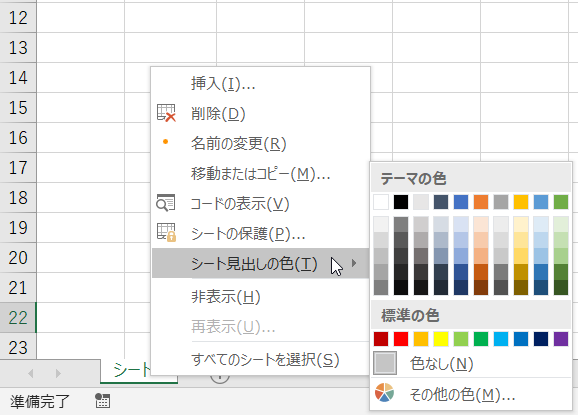
✔ 「右クリック」→「シートの見出しの色」を選択します。
するとカラーパレットが表示されますので、好きな色を選択してください。
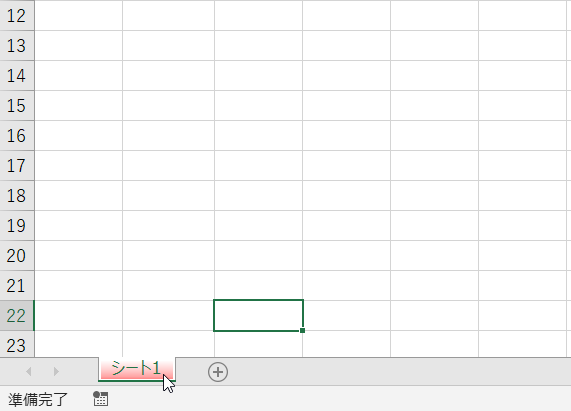
色が変わりました。
これでシート数が多くなっても、重要なシートを目立たせたり、分類することができるようになります。シート数が多くなったらぜひ活用してみましょう。

コメント
コメント一覧 (1件)
[…] 新規記事を投稿しました【ワークシートの名前変更・色の変更】(2020/09/01) […]